Kā atrisināt problēmas ar DNS serveri
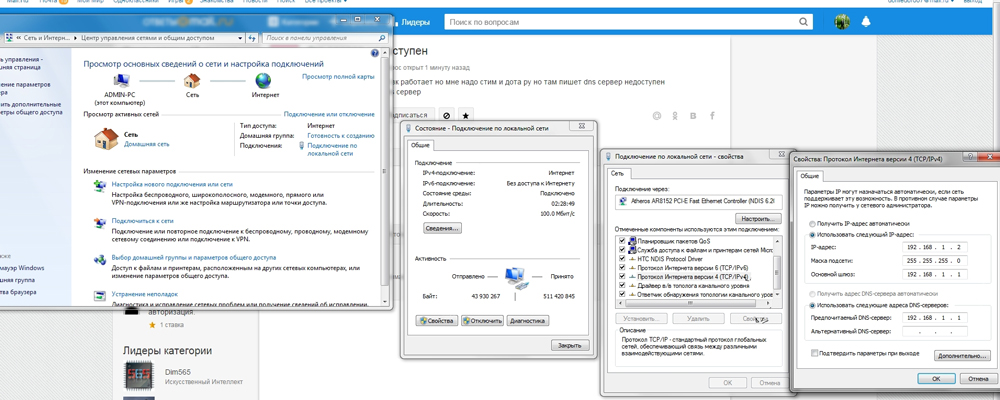
- 1977
- 296
- Charles Emard
Ievads. Kas ir DNS serveris?
Pirms uzzināt, kāpēc DNS serveris neatbild vai nav pieejams, kā arī citu problēmu risinājums, ir svarīgi iegūt informāciju par pašu serveri vai atsvaidzināt atmiņu, ja viņiem tas bija agrāk. DNS serveris ir paredzēts, lai nodrošinātu informācijas izdošanu, saziņu starp tīkliem un citām līdzīgām darbībām. Pats DNS saīsinājums tiek atšifrēts kā domēna vārdu sistēma, kas nozīmē to kopumu. Skaidrības labad apsveriet nelielu piemēru.
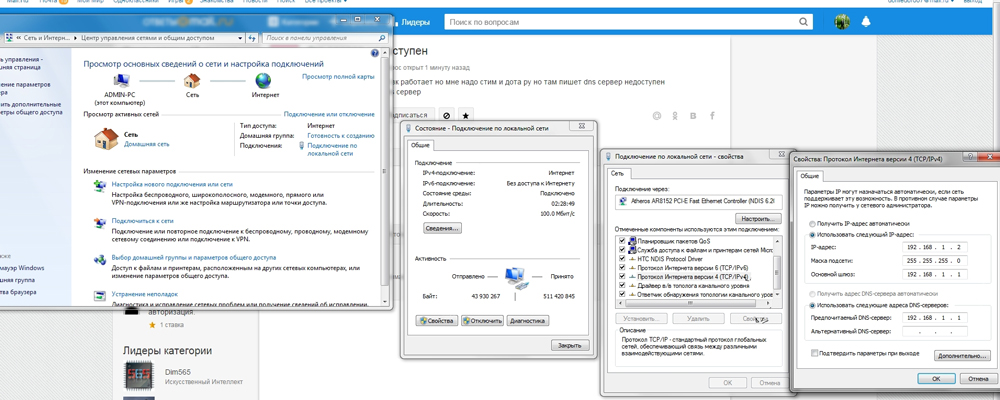
Dažreiz problēmas var rasties ar DNS serveri, bet tās var atrisināt, ja ievērojat visas instrukcijas
Iedomājieties, ka visi tīkla datori ir cilvēki, kuri tiek attiecināti uz dzimšanas numuru (tīkla datoriem, IP adreses ir tādas). Lai iegūtu lielu izpratni, mēs pieņemsim, ka attiecīgā adrese pieder jebkurai vietnei. Tātad, lai cilvēki nesajauktu skaitļus, viņi viens otram piešķir vārdus. Mūsu gadījumā tas būs vietnes nosaukums, tas ir, ko jūs rakstāt pārlūkprogrammas adreses joslā. Bet vārdiem cilvēkiem ir skaidrs, un automašīnām ir nepieciešami skaitļi, tāpēc ir IP adreses. Tādējādi, lai nodrošinātu šo apmaiņas darbu starp alfabētiskajiem un digitālajiem datiem, viņi nāca klajā ar domēna vārdu sistēmu, kas atmiņā glabā IP adreses un vietņu vietņu saraksti. Ja jūs sazināties ar www.Google.Ru, piemēram, un jūsu interneta pakalpojumu sniedzējs ir kritis, jūs neiet uz vietni, bet jūs redzēsit brīdinājumu par brīdinājumu. Tagad, ja mēs nedaudz sapratām par šī pakalpojuma darba būtību, mēs varam pāriet uz problēmas risināšanu.
Tas neizdodas atrast adresi
Un ko darīt, ja nav iespējams atrast DNS servera adresi? Šī problēma ir arī ļoti izplatīta, taču tās izskatam var būt daudz iemeslu. Tāpēc mēs uzskatīsim par vispopulārāko:
- Vispirms noteikti pārbaudiet maršrutētāja darbību (tas ir, iespējams, ka ir problēma ar jūsu izmantoto savienojumu). Jūs varat restartēt savu Wi-Fi maršrutētāju vai vadu modemu, pēc tam vēlreiz mēģināt doties uz vietni.
- Otrkārt, jums, iespējams, ir neveiksme no pakalpojumu sniedzēja puses, tad jums vajadzētu pagriezties tieši uz to. Tas ievērojami ietaupīs jūsu laiku un nervus.
- Ir svarīgi būt pārlūkam, ko izmanto interneta ievadīšanai, kas var būt arī iemesls, kāpēc servera adresi nevar pārveidot. Mēģiniet izmantot citu programmu vai lietojumprogrammu.
- Ja darbības traucējumi rodas tikai vienā no jūsu ierīcēm, tam noteikti vajadzētu labot tā iestatījumus. Vispirms varat mēģināt pārbaudīt, vai pats klienta pakalpojums ir palaists. Palaidiet datora vai klēpjdatoru "vadības paneli". Atveriet preci "Administration", kur, savukārt, palaižot "pakalpojumu". Cilnē "Vispārīgi" pārbaudiet šādus parametrus: palaišanas tipam jābūt automātiskam, stāvoklis ir "izpildīts". Ja tas atrodas izslēgšanas stāvoklī, tad tajā pašā logā noklikšķiniet uz pogas “palaist”.
- Ja nav iespējams atrast servera adresi tikai vienā vai divās vietnēs, iespējams, ka kļūda ir pašā vietnē. Tad pietiks gaidīt kādu laiku, līdz darbs tiks atjaunots. Ir arī vērts izmēģināt darbu vairākās ierīcēs. Ja problēma rodas visiem, tad mēs pievēršamies otrajai rindkopai iepriekš.
- Ja iepriekšminētās metodes nepalīdz, mēģiniet izmantot Microsoft Fixit utilītu, kuru bez oficiālās vietnes var lejupielādēt (http: // atbalsts.Microsoft.Com/kb/299357/ru). Viņa var arī palīdzēt, ja nav iespējams pārveidot DNS servera adresi.
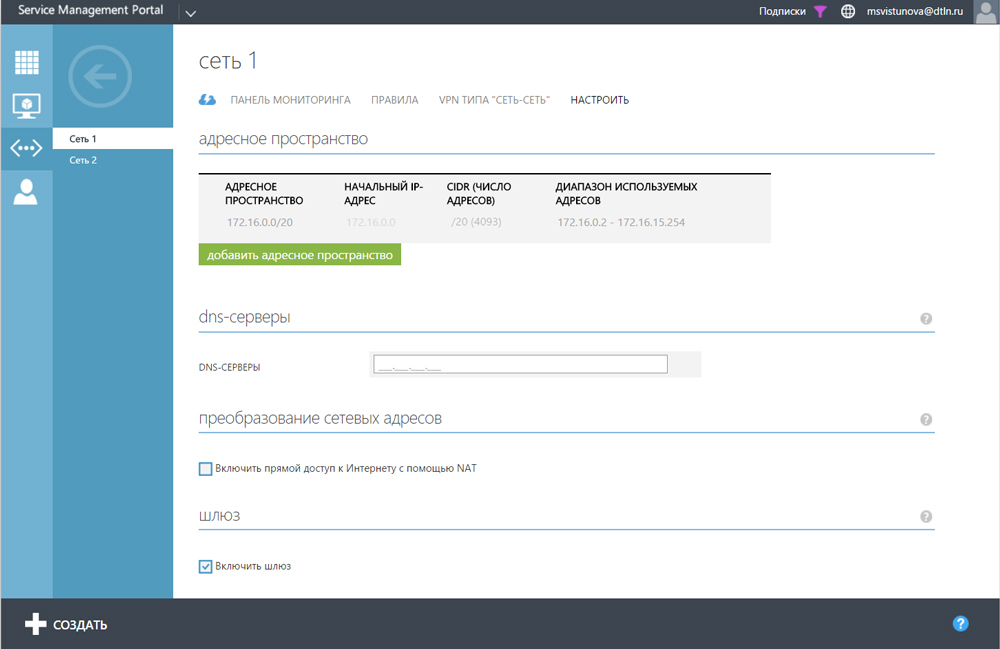
DNS serveris neatbild
Tātad, ko darīt, ja DNS serveris neatbild? Tagad mēs atrisināsim šo nepatīkamo problēmu. Lūdzu, ņemiet vērā, ka šis risinājums ir piemērots arī, ja nav iespējams pārveidot DNS servera adresi. Mēs apsvērsim vairākus veidus, kā novērst šo problēmu, jo diemžēl nav neviena "glābšanas loka".
Google pāreja uz DNS
- Vispirms jums būs jāprecizē jautājums: vai DNS klients tiek palaists jūsu ierīcē (datorā vai klēpjdatorā)? Lai to izdarītu, meklēšanas rindā "Sākt" uzrakstīt "izpildīt" un palaist atrasto utilītu. Jau parādītā loga laukā mēs ieviešam pakalpojumus.MSC. Tagad parādīto pakalpojumu sarakstā atrodiet mums nepieciešamo klientu. Ja viņam ir automātiska palaišanas iespēja un darba stāvoklis, tad mēs ejam uz nākamo punktu. Pretējā gadījumā iestatiet šos punktus atbilstoši norādītajiem kritērijiem.
- Tālāk jums būs jāpārslēdzas uz publiskā domēna nosaukumiem no Google meklēšanas giganta. Vienīgais, kas jums jāpievērš uzmanība faktu. Bet, ja jums tā nav kritiska problēma, un servera pareiza darbība jums ir svarīgāka, tad mēs aprakstīsim, kā to izdarīt.
- Datoru vadības panelī palaižiet “tīkla vadības centru un kopējo piekļuvi”. Atveriet cilni "Adaptera parametru maiņa", kur jums jāizvēlas tas, no kura darbojas jūsu internets. Ja jums ir vadu savienojums un bezvadu, tad konfigurējiet abus adapterus, lai izvairītos no konflikta situācijām.
- Noklikšķiniet uz tā ar labo peles pogu un rekvizītos atlasiet “Interneta versijas 4. protokols”, kur mums ir nepieciešami arī rekvizīti.
- Cilnē "Vispārīgi" ievadiet šādus parametrus:
- Vēlamais DNS serveris pieņems vērtību 8.8.8.8
- Alternatīva būs šāda: 8.8.4.4
- Nospiediet pogu OK un aizveriet visus iestatījumus. Pārbaudiet, vai problēma tiek novērsta. Parasti vairumā gadījumu pāreja uz Google DNS palīdz, ja DNS serveris neatbild vai nav iespējams pārveidot DNS servera adresi. Tāpēc mēs ceram, ka arī jums viss ir droši atrisināts.
Problēmu risināšana citu iemeslu dēļ
- Tīkla problēmas. Jums jāpārbauda, vai serverim ir aktīvi atļauts savienojums: norādiet klientu aprīkojuma iestatījumus, kā arī to izmantojamību. Pārliecinieties par saziņas iespējamību ar citām ierīcēm vai modemiem, kas atrodas tajā pašā tīklā ar DNS serveri. Lai to izdarītu, jūs varat diezgan atļauties izmantot ping komandu.
- Ja iepriekšējais lēmums nepalīdzēja, tad jums jāveic papildu pārbaude. Izmantojot komandu NSLookup, norādiet sava servera iespēju sniegt atbildi pašiem klientiem, ja DNS serveris neatbild.
- Notiek, ka pārlūkprogramma raksta, ka tai neizdodas atrast adresi. Iespējams, ka jūsu interesējošā IP adrese vienkārši jāpievieno servera ierobežoto saskarņu sarakstam (atļauts apkalpot adreses). Šis risinājums palīdzēs tiem lietotājiem, kuriem ir iestatījums serverī, lai ierobežotu IP adreses, kurām nepieciešama atbilde.
- Noteikti pārbaudiet, vai datorā nav vīrusu programmu vai ļaunprātīgu kodu, izmantojot īpašu pretvīrusu lietderību. Ļoti bieži problēmas ar datoru vai tīklu rodas vīrusu dēļ datorā vai klēpjdatorā. Tāpēc nekādā gadījumā nenozīmē šo priekšmetu un neveiciet dziļu skenēšanu un, ja nepieciešams, tīrīšana no inficētiem failiem.
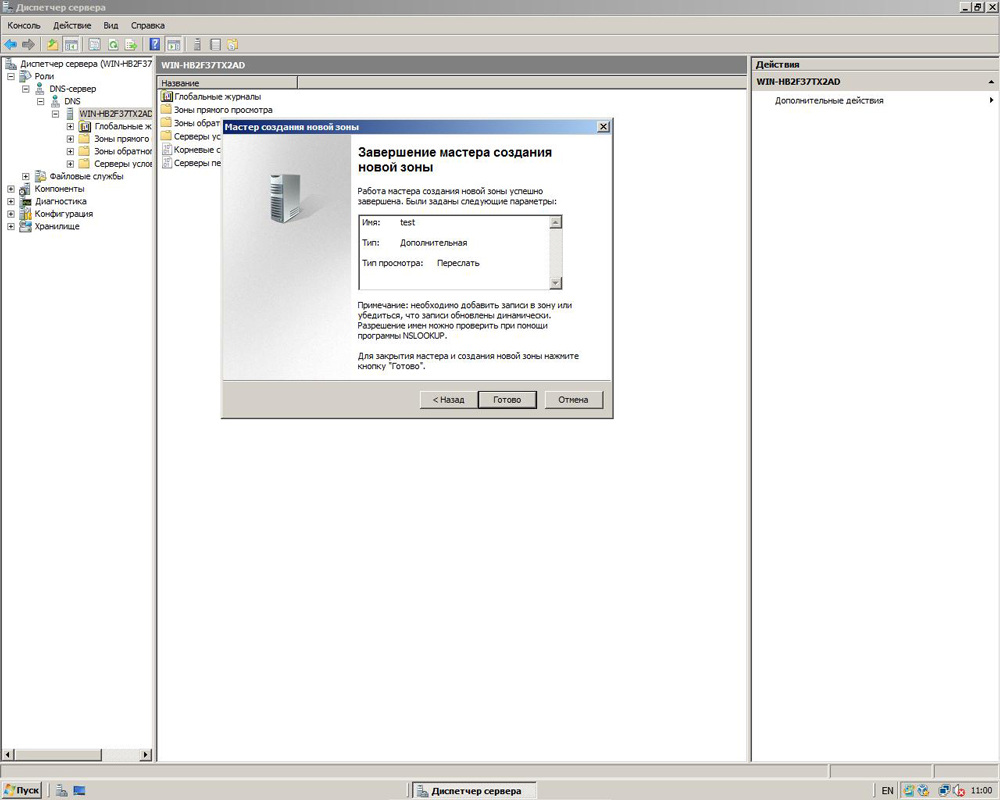
Secinājums
Dārgie draugi, šodien mēs uzzinājām, kā atrisināt vairākas problēmas, proti, ko darīt, ja: DNS serveris neatbild vai nav pieejams, nav iespējams atrast DNS servera adresi vai pārveidot DNS servera adresi. Mēs ceram, ka jūs varējāt atrisināt šo jautājumu, un viņš vairs nemodina jūs ar savu klātbūtni. Lūdzu, ņemiet vērā, ka lielākā daļa metožu ir piemērotas gandrīz visos gadījumos, tāpēc mēģiniet izmantot pirmos universālos un pēc tam privātus risinājumus.

